El bloqueig de memòria desa temporalment els faxos rebuts a la memòria de l'equip (bústia RX en memòria) sense imprimir-los immediatament. Podeu reenviar faxos desats a la bústia RX en memòria a una destinació especificada.
També podeu configurar les opcions perquè el bloqueig de memòria estigui actiu només els dies de la setmana o els períodes de temps especificats, com ara els caps de setmana o la nit.
Evitar la impressió immediata dels faxos rebuts
En lloc d'imprimir immediatament els faxos rebuts, podeu desar-los temporalment a la memòria de l'equip (bústia RX en memòria) o en una ubicació d'emmagatzematge especificada per endavant (bústia de fax confidencial).
Podeu utilitzar el tauler de control o Remote UI (IU remota) per comprovar el contingut dels faxos desats a cada bústia abans d'imprimir-los. A més d'evitar que els faxos impresos es deixin desatesos o es robin, podeu estalviar paper eliminant els faxos innecessaris sense imprimir-los.
També podeu establir un PIN per a cada bústia per restringir els usuaris que poden comprovar o imprimir els faxos rebuts.
Podeu utilitzar el tauler de control o Remote UI (IU remota) per comprovar el contingut dels faxos desats a cada bústia abans d'imprimir-los. A més d'evitar que els faxos impresos es deixin desatesos o es robin, podeu estalviar paper eliminant els faxos innecessaris sense imprimir-los.
També podeu establir un PIN per a cada bústia per restringir els usuaris que poden comprovar o imprimir els faxos rebuts.
Bloqueig de memòria
Recepció de faxos confidencials
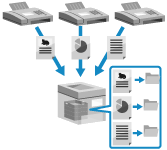
Els documents rebuts que coincideixen amb les condicions establertes per endavant, com ara un número de fax de destinació, es desen en una ubicació d'emmagatzematge (bústia de fax confidencial) especificada per endavant. L'equip té diverses bústies de fax confidencial.
Per exemple, podeu especificar una condició per desar tots els faxos d'una empresa concreta a una bústia específica per confirmar fàcilment els documents necessaris.
Per exemple, podeu especificar una condició per desar tots els faxos d'una empresa concreta a una bústia específica per confirmar fàcilment els documents necessaris.
Configuració del bloqueig de memòria
Per utilitzar el bloqueig de memòria, configureu les opcions per permetre el seu ús i, a continuació, configureu les opcions per desar els faxos rebuts a la memòria de l'equip (bústia RX en memòria).
Aquesta secció descriu com es configuren els paràmetres mitjançant Remote UI (IU remota) des d'un ordinador.
Al tauler de control, seleccioneu la pantalla [Inici] i, a continuació, configureu les opcions en l'ordre següent:
Al tauler de control, seleccioneu la pantalla [Inici] i, a continuació, configureu les opcions en l'ordre següent:
Configuració per permetre l'ús del bloqueig de memòria: Feu clic a [Menú]  [Opcions de funcions] [Establir bústia de fax/I-fax]
[Opcions de funcions] [Establir bústia de fax/I-fax]
 [Opcions de funcions] [Establir bústia de fax/I-fax]
[Opcions de funcions] [Establir bústia de fax/I-fax]Bústia RX en memòria: Feu clic a [Bústia de fax/I-fax]  [Bústia RX en memòria]
[Bústia RX en memòria]  [Bústia RX en memòria]
[Bústia RX en memòria]
 [Bústia RX en memòria]
[Bústia RX en memòria]  [Bústia RX en memòria]
[Bústia RX en memòria]Es requereixen privilegis d'administrador o DeviceAdmin.
1
Inicieu sessió a Remote UI (IU remota) com a administrador. Iniciar Remote UI (IU remota)
2
A la pàgina del Portal de Remote UI (IU remota), feu clic a [Settings/Registration]. Pàgina del portal de Remote UI (IU remota)
Configureu les opcions per permetre l'ús del bloqueig de memòria.
1
Feu clic a [Receive/Forward]  [Memory Lock Settings].
[Memory Lock Settings].
 [Memory Lock Settings].
[Memory Lock Settings].La pantalla [Memory Lock Settings] es mostra a la pantalla.
Si apareix la pantalla [Enter PIN], introduïu PIN de bústia de recepció en memòria i feu clic a [OK].
2
Seleccioneu la casella [Use Fax Memory Lock] o [Use I-Fax Memory Lock].
3
Especifiqueu els dies de la setmana i els períodes de temps per utilitzar el bloqueig de memòria, segons sigui necessari.
Quan s'especifica el mateix període de temps per a cada dia
Seleccioneu [Everyday] a [Specify Memory Lock Start Time] i [Specify Memory Lock End Time] i introduïu les hores d'inici i finalització als camps d'entrada corresponents per a [Everyday].
Quan s'especifica un període de temps diferent per a cada dia
Seleccioneu [Specify Days] a [Specify Memory Lock Start Time] i [Specify Memory Lock End Time] i introduïu les hores d'inici i finalització als camps d'entrada corresponents per a cada dia a [Specify Days].
4
Feu clic a [OK].
Els paràmetres s'hauran aplicat.
4
Feu clic a [To Portal].
Es mostra la pàgina del portal.
Configureu les opcions de la bústia RX en memòria.
1
Feu clic a [Access Received/Stored Files]  [Memory RX Inbox]
[Memory RX Inbox]  [Memory RX Inbox].
[Memory RX Inbox].
 [Memory RX Inbox]
[Memory RX Inbox]  [Memory RX Inbox].
[Memory RX Inbox].Es mostra la pantalla de la bústia RX en memòria.
Si apareix la pantalla [Enter PIN], introduïu PIN de bústia de recepció en memòria i feu clic a [OK].
2
Feu clic a [Memory Lock Settings].
La pantalla [Memory Lock Settings] es mostra a la pantalla.
3
Establiu les opcions [Fax Memory Lock] i/o [I-Fax Memory Lock] en [On].
4
Feu clic a [OK].
Els paràmetres s'hauran aplicat.
5
Establiu un PIN, segons sigui necessari.
Feu clic a [Settings] per establir el PIN de la bústia RX en memòria. Seleccioneu la casella de selecció [Set PIN], introduïu el mateix número a [PIN] i [Confirm], i feu clic a [OK].
6
Tanqueu la sessió de Remote UI (IU remota).
IMPORTANT
Quan el bloqueig de memòria està desactivat en els casos següents, tots els faxos i I-faxos emmagatzemats a la memòria s'imprimeixen automàticament:
Quan s'ha arribat a l'hora de finalització del bloqueig de memòria especificada en el pas 3-3.
Quan [Fax Memory Lock] o [I-Fax Memory Lock] es canvia a [Off] en el pas 5-3
NOTA
Per saber com utilitzar faxos rebuts emmagatzemats en el bloqueig de memòria, consulteu el següent:
Configuració de les opcions per rebre faxos confidencials
Per rebre faxos confidencials, configureu les opcions per reenviar automàticament faxos rebuts a la bústia de fax confidencial. També podeu configurar les opcions de la bústia de fax confidencial, segons sigui necessari.
Configuració de les opcions per a reenviaments automàtics a la bústia de fax confidencial
Deseu les condicions de reenviament (condicions per a reenviaments automàtics a la bústia de fax confidencial) i especifiqueu la bústia de fax confidencial com a destinació de reenviament per als faxos que compleixin aquestes condicions.
Configuració de les bústies de faxos confidencials
Podeu definir un nom i un PIN per a cada bústia de fax confidencial, segons sigui necessari. També podeu configurar els paràmetres per enviar un avís per correu electrònic quan s'emmagatzema un fax.
NOTA
Per saber com utilitzar els faxos confidencials rebuts, consulteu el següent:
